经验直达:
- 四页ppt如何打印在一张纸上
- 怎样打印ppt4页铺满一张纸质
一、四页ppt如何打印在一张纸上
ppt作为课件,以及办公常用的软件之一,我们可以怎样将四张ppt打印在一张纸上呢?下面就让小编带你们来看看吧!
怎么把四页ppt打印出一张纸
1. 首先打开需要打印的ppt 。
2. 之后点击如图所示的“打印预览”功能选项 。
3. 然后在打印预览界面中点击如下图的“更多设置” 。
4. 接下来便会弹出如图所示的界面 。
5. 之后我们下拉界面找到如图所示的“打印内容”后选择“讲义”后,并将讲义“每页幻灯片数”设置成4.
6.然后点击如图所示窗口的左下角的“预览”即可开始预览打印内容,点击“确定”即可开始打印 。
以上便是小编给你们带来的如何将四页ppt打印在一张纸上的方法介绍,希望可以帮助到你们 。
二、怎样打印ppt4页铺满一张纸质
打印ppt4页铺满一张纸质方法如下:
系统:机械革命S3Pro、Windows10、PPT2010.
1、打开要打印的PPT后,点击左上角的“文件” 。
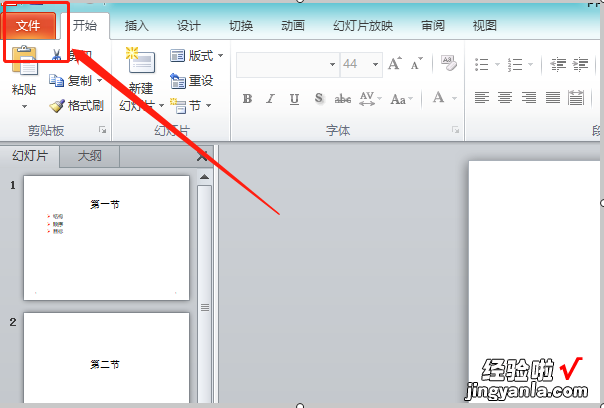
2、在弹出框里选择“打印”选项 。
【四页ppt如何打印在一张纸上-怎样打印ppt4页铺满一张纸质】
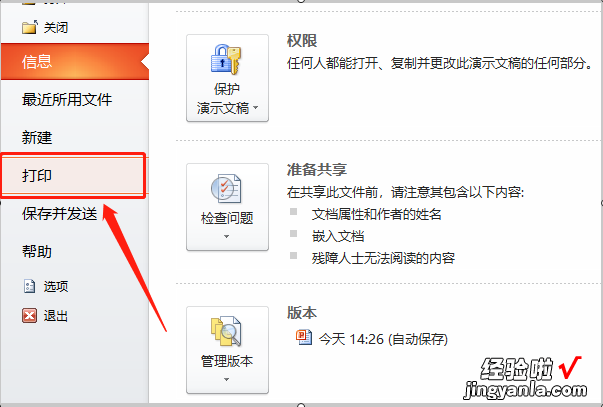
3、在右边的打印设置里,点击“整页幻灯片”旁边的倒三角图标 , 再在弹出框里选择“4张水平放置的幻灯片”或“4张垂直放置的幻灯片”,选择想要的效果则可 。
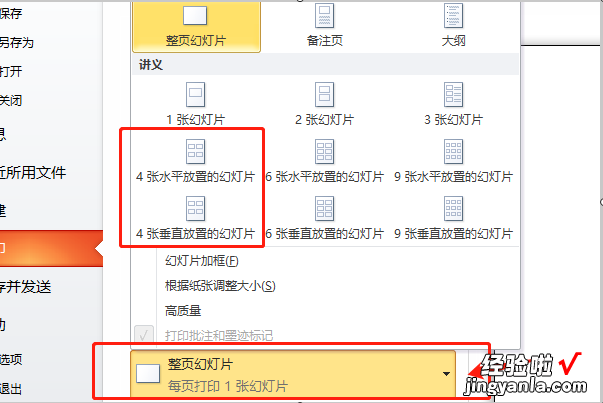
4、选择完成后,点击上方的打印,这样可以把四个ppt页面打印在同一张A4纸上了 。
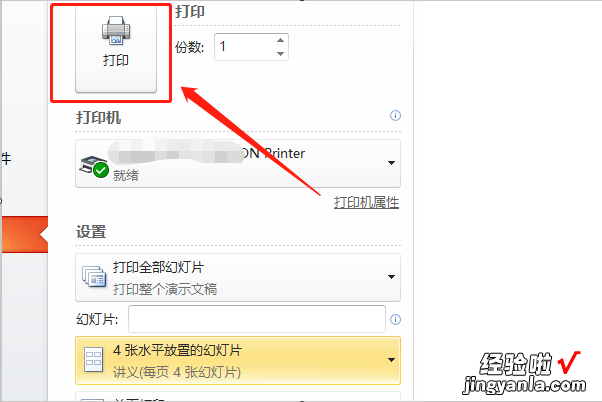
PPT的功能
1、幻灯片放映:在这里可以设计幻灯片自动播放或者人工演示 。还有“使用演示者视图”功能,就是在投影仪演示的时候,可以通过电脑看到备注和下一页内容,方便彩排,构思演讲语言表达 。
2、动画:动画功能用的好会起到画龙点睛作用 。例如在一些教学里面,可以用这个做动画展示,起到很多的演示作用 。
3、切换:每一个幻灯片与下一个幻灯片之间的切换效果 。适当使用会起到一定的作用,例如结婚相册、企业介绍、团队介绍等 。
4、设计模板:可以快速调用相应的设计模板,能够让整个PPT的设计都能达到统一 。但因为是PPT自带的,所以版式较为固定 , 没有新意 。
